Het apparaat is momenteel in gebruik, is een foutmelding die ontstaat op het moment dat u bijvoorbeeld een USB probeert uit te werpen.
Simpel gezegd, betekent het dat het apparaat volgens Windows nog ergens in gebruik is. Het zomaar uitwerpen zou gegevens verlies of beschadiging van de gegevens veroorzaken en daarom ziet u deze foutmelding.
Het is daarom belangrijk om eerst de gegevens vrij te geven alvorens verder te gaan.
Meld u dan aan voor onze nieuwsbrief.
In dit artikel door ik enkele stappen die helpen om dit probleem op te lossen. Ik raad aan alle oplossingen te doorlopen tot het probleem is opgelost.
Er is namelijk niet een specifieke oplossing, het kan aan meerdere dingen liggen.
Het apparaat is momenteel in gebruik foutmelding
Sluit alle geopende bestanden en programma’s
Het is belangrijk dat u eerst goed controleert of er nog ergens een programma actief is. Dit kunt u controleren door in de taakbalk te kijken naar een pictogram met een stip erin.
Ook is het raadzaam om eventuele open vensters eerst te sluiten, deze zijn vaak actief op het bureaublad of misschien wel op een tweede beeldscherm.
Zorg dus dat alle geopende bestanden, programma’s en vensters zijn gesloten voordat u opnieuw probeert het apparaat uit te werpen.
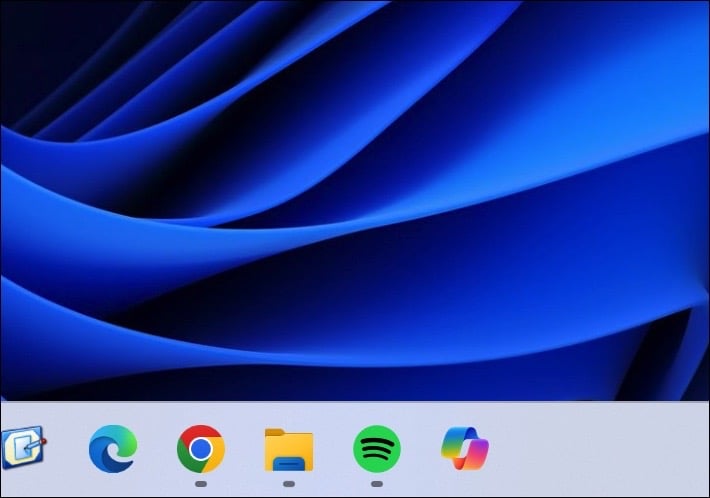
Gebruik Taakbeheer om processen te beëindigen
Mocht u nu geen venster kunnen vinden, controleer dan eens via taakbeheer of er nog een proces actief is dat ervoor zorgt dat het apparaat in gebruik blijft en niet kan worden uitgeworpen.
Afhankelijk van welk programma u gebruikt om de gegevens te bewerken, sluit u het proces in taakbeheer.
- Klik met de rechtermuisknop op de taakbalk en selecteer ‘Taakbeheer‘.
- Ga naar het tabblad ‘Processen’.
- Zoek naar processen die mogelijk gebruikmaken van de externe schijf, zoals back-upsoftware of antivirusprogramma’s.
- Selecteer het proces en klik op ‘Beëindigen’.
- Probeer opnieuw om het apparaat veilig te verwijderen.
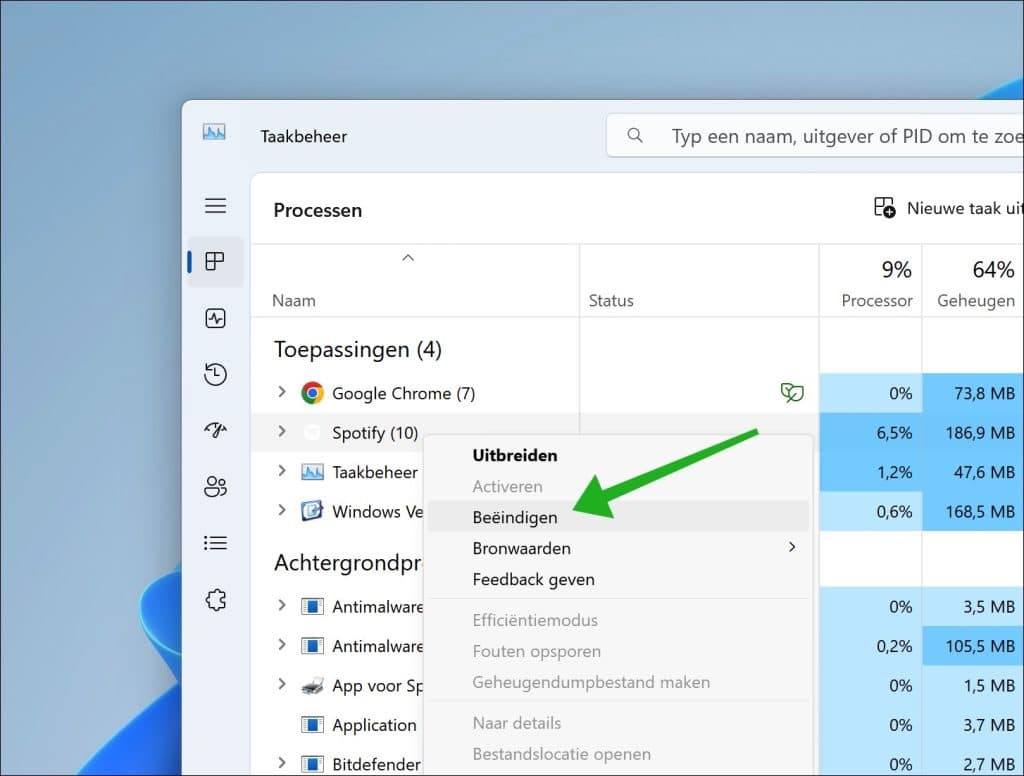
Gebruik Apparaatbeheer
U kunt ook forceren dat het apparaat kan worden uitgeworpen. Houd er rekening mee dat er gegevens verlies kan optreden. Dit kunt u forceren door het apparaat in schijfbeheer uit te schakelen en weer opnieuw in te schakelen.
- Klik met de rechtermuisknop op het Startmenu en kies ‘Apparaatbeheer‘.
- Klik op het pijltje naast ‘Schijfstations’ om de externe schijf te vinden.
- Klik met de rechtermuisknop op de betreffende schijf en kies ‘Uitschakelen’.
- Zodra het schijf is uitgeschakeld, kan deze veilig worden verwijderd.
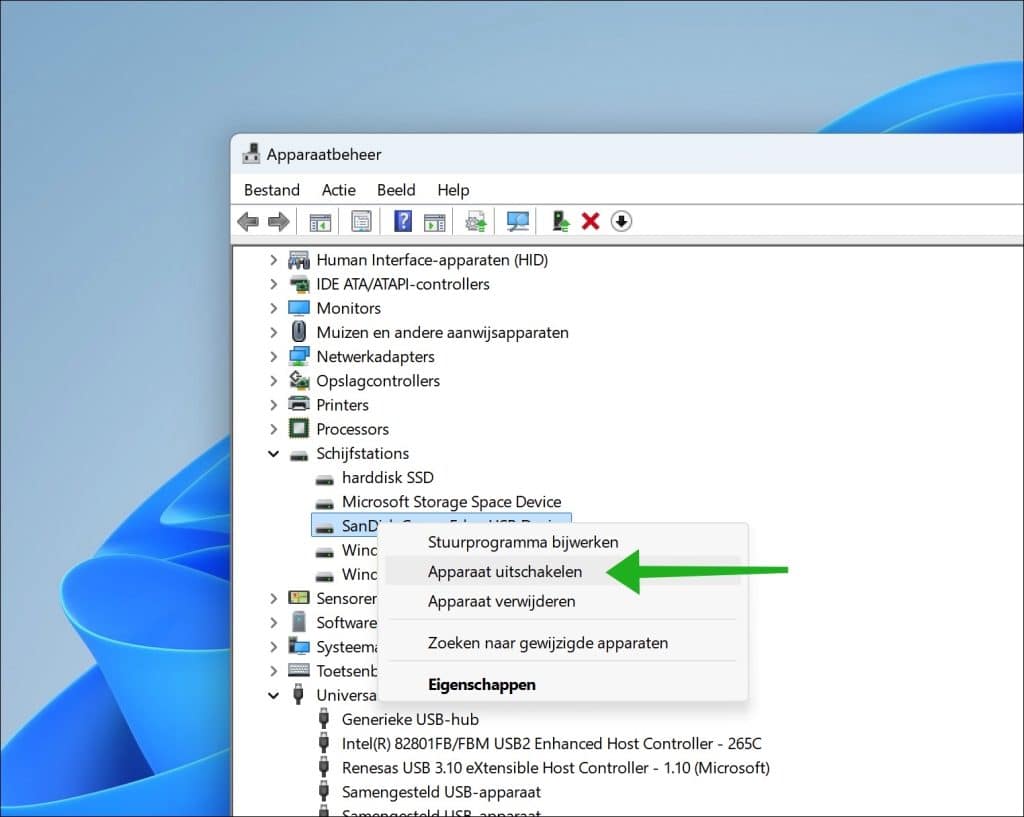
Start de computer opnieuw op
Als niets werkt, dan kunt u de computer herstarten. Door te herstarten worden processen opnieuw opgestart en worden apparaat losgekoppeld. Zonder de gegevens opnieuw te gaan bewerken na de herstart kunt u het apparaat nu wel uitwerpen.
- Klik op Start en selecteer ‘Opnieuw opstarten’.
- Wacht tot de computer opnieuw is opgestart.
- Probeer nu het apparaat veilig te verwijderen.
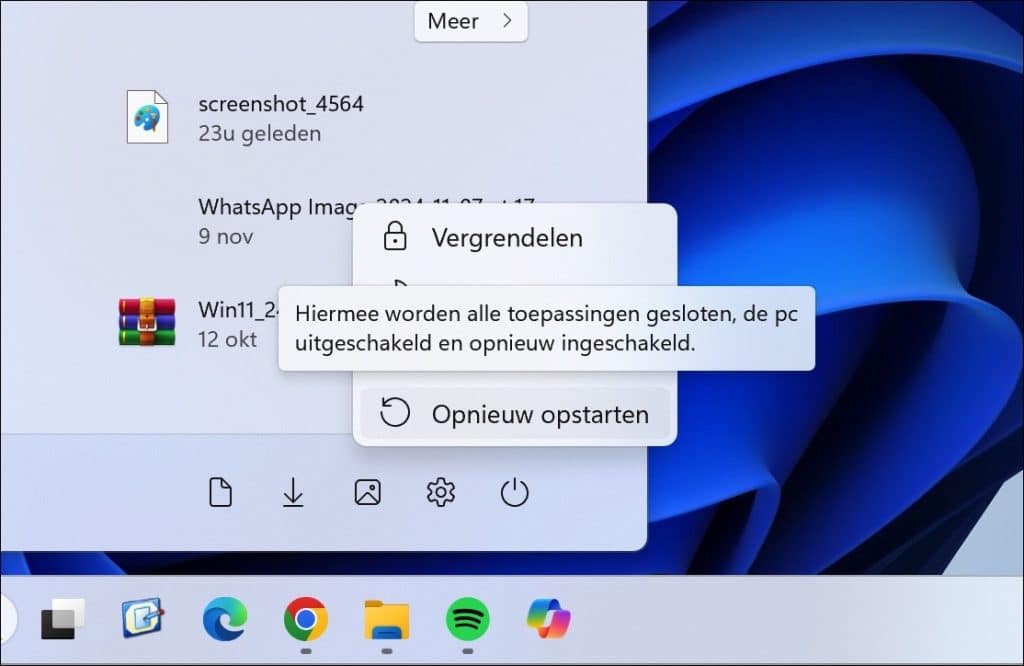
Met dit artikel kunt u het probleem “Het apparaat is momenteel in gebruik” eenvoudig oplossen en uw externe schijf of ander apparaat veilig verwijderen.
Door de stappen zorgvuldig te volgen, voorkomt u dataverlies en beschadiging van de schijf.
Onthoud dat het belangrijk is om altijd de optie ‘Hardware veilig verwijderen’ te gebruiken voordat u een schijf loskoppelt.
Ik hoop u hiermee geholpen te hebben. Bedankt voor het lezen!

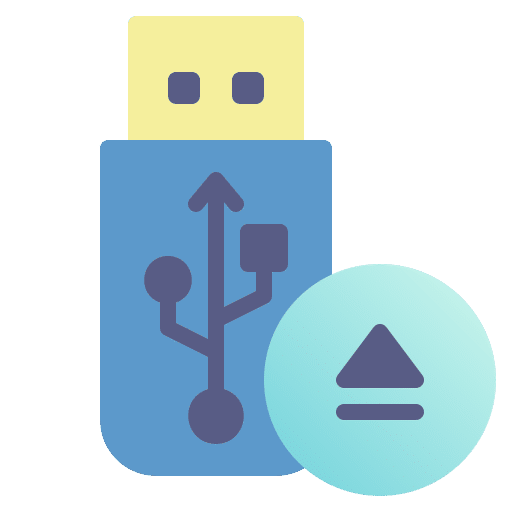
Help mee
Mijn computertips zijn gratis en bedoeld om andere mensen te helpen. Door deze pc-tip te delen op een website of social media, helpt u mij meer mensen te bereiken.Overzicht met computertips
Bekijk ook mijn uitgebreide overzicht met praktische computertips, overzichtelijk gesorteerd per categorie.Computerhulp nodig?
Loopt u vast met uw pc, laptop of software? Stel uw vraag op ons computerforum en krijg gratis computerhulp van ervaren leden en experts.